Guide DIY : Récupérer une vidéo depuis votre MacBook
Réparation de la carte graphique du MacBook : méthode de reballage étape par étape
L’un des problèmes les plus courants Ordinateurs portables MacBook Il s'agit d'une panne de la carte graphique (également appelée puce graphique soit GPU).
Cela est presque toujours dû à des joints de soudure endommagés entre la carte mère et la puce, causés par surchauffe 🔥.
Dans ce guide, vous apprendrez à identifier le problème et les étapes de base pour le réparer vous-même en utilisant la technique de reballage 🛠️.
Si la procédure est compliquée, il est préférable d'apporter votre équipement à un service technique de confiance.

🔍 Symptômes courants d'une puce graphique endommagée
- 📺 Aucune vidéo n'apparaît dans le écran même si le carillon se fait entendre.
- 🖥️ Le MacBook démarre, affiche le logo Pomme et puis l'écran devient noir.
- 🎨 Des rayures ou des pixels apparaissent après la mise sous tension.
- 🎮 Plantages lors de la lecture de jeux vidéo ou de l'édition de vidéos.
- ⏳ Cela fonctionne pendant un certain temps, puis les problèmes commencent.
📷 Exemples d'erreurs à l'écran
 |  |  |  |
| écran noir Allumez-le, le carillon retentit mais il n'y a pas d'image. | Rayures à l'écran Défauts visuels au démarrage du système. | Blocus Se bloque lors de l'ouverture d'applications exigeantes. | Chauffage Il s'éteint ou se bloque après quelques minutes. |
💡 Avant la réparation
🔄 Nettoyez les ventilateurs et les dissipateurs thermiques et changez la pâte thermique si elle est sèche.
Un système de refroidissement défectueux est la cause de ces pannes sur le 90%.

🛠️ Comment faire un reballing basique
- 🔍 Identifiez la puce graphique affectée.
- 🔥 Utilisez une station de soudage BGA pour le retirer soigneusement.
- 🧽 Nettoie les résidus et élimine les billes d'étain endommagées.
- ⚪ Placez de nouvelles boules à l’aide d’un gabarit.
- ♨️ Ressouder la puce sur la carte en respectant la courbe de température.
- 🧴 Nettoyer avec un décapant de flux et vérifier les connexions.
📸 Processus illustré
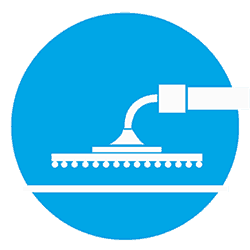 1️⃣ Extraction — Chauffez et retirez la puce. | 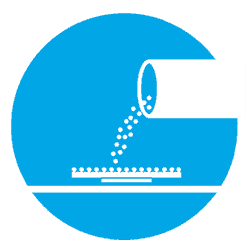 2️⃣ Nouvelles balles — Remplacer les sphères endommagées. |  3️⃣ Union finale — Placer et souder la puce. |
⚠️ Avertissements
- ❌ N’essayez pas ce processus si vous n’êtes pas expérimenté dans la soudure BGA.
- 🛡️ Protégez les zones sensibles avant d’appliquer de la chaleur.
- 🌡️ Respectez toujours les températures recommandées par le fabricant.
✅ Fin
- 💨 Nettoyez les ventilateurs et les dissipateurs thermiques.
- 🖥️ Testez votre MacBook avec un test de stress comme Marque de fourrure.
- 🔋 Vérifiez la stabilité sur plusieurs heures d'utilisation.
Si le problème persiste après avoir suivi ce guide, il est préférable de consulter un technicien spécialisé pour éviter d'autres dommages.















